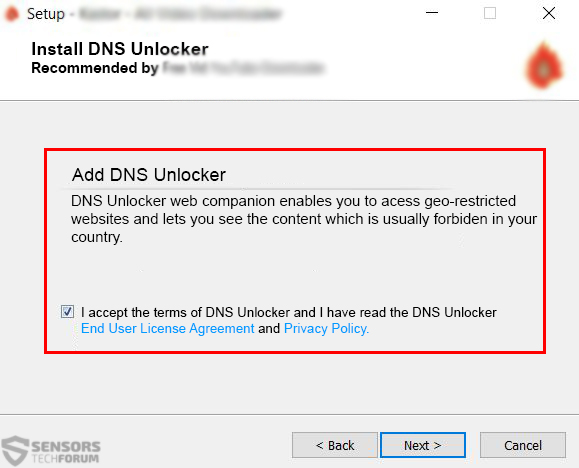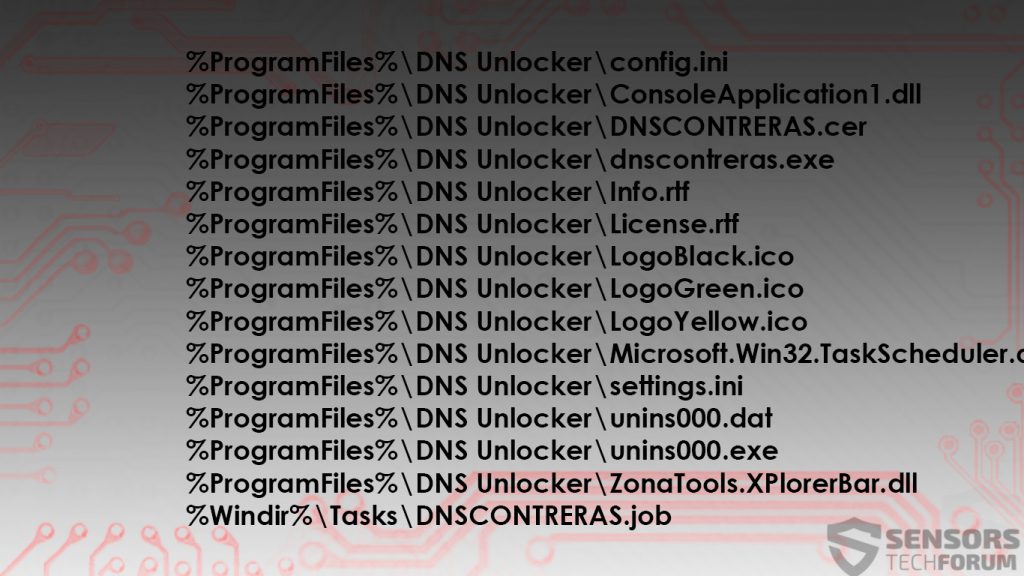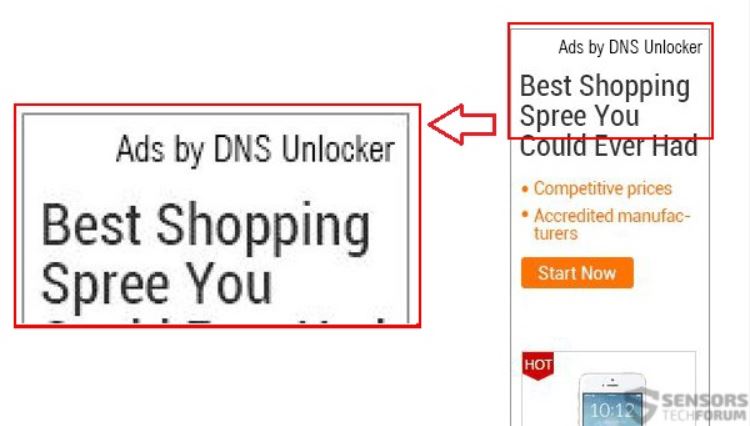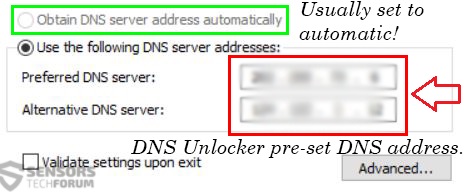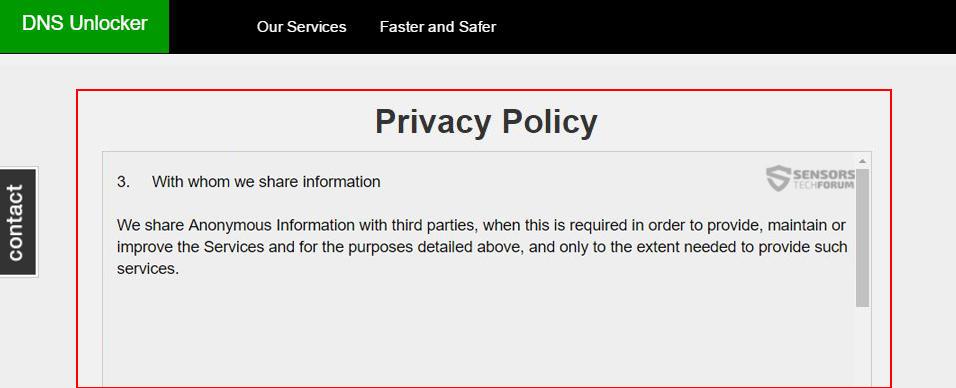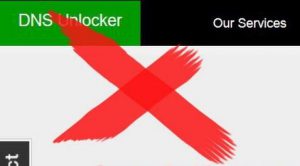 Un adware estremamente aggressivo e invadente, DNS sbloccato è stato intorno per un bel po 'di tempo, che colpisce tutti i tipi di utenti di tutto il mondo. Il programma indesiderato, anche conosciuto come PUP mostra annunci su ciascuna pagina durante la navigazione on-line. Per conoscere Unlocker DNS e rimuovere in modo efficace, vi invitiamo a leggere completamente questo articolo.
Un adware estremamente aggressivo e invadente, DNS sbloccato è stato intorno per un bel po 'di tempo, che colpisce tutti i tipi di utenti di tutto il mondo. Il programma indesiderato, anche conosciuto come PUP mostra annunci su ciascuna pagina durante la navigazione on-line. Per conoscere Unlocker DNS e rimuovere in modo efficace, vi invitiamo a leggere completamente questo articolo.

Sommario minaccia
| Nome | DNS Unlocker |
| Tipo | Aggiungere-supported software |
| breve descrizione | DNS Unlocker assomiglia a un programma di ligitimate che fornisce l'accesso a siti web di geo-ristrette, tuttavia può svolgere attività indesiderate. |
| Sintomi | L'utente può essere reindirizzato a pagine con sondaggi online; di conseguenza, annunci mirati possono essere visualizzati nel proprio browser. |
| Metodo di distribuzione | Via accorpamento o configurazioni falsi. |
| Detection Tool |
Verifica se il tuo sistema è stato interessato da malware
Scarica
Strumento di rimozione malware
|
| Esperienza utente | Iscriviti alla nostra Forum discutere DNS Unlocker. |

Unlocker DNS - uno sfondo veloce
Questo software brutto è apparso sul radar di sicurezza durante l'autunno del 2014, associato con la parola chiave “Netflix Unlocker DNS”. Il software non ha nulla a che fare con Netflix, anche se sostiene di consentire agli utenti che non possono accedere Netflix(servizio online per guardare serie televisive e altri spettacoli e film online) dalla loro area di usarlo, modificando le impostazioni DNS. Invece, il programma utilizza le impostazioni DNS si è modificato per fiutare le informazioni degli utenti e visualizzare i vari annunci di origini sconosciute per l'utente. Anche se Netflix è disponibile in molti luoghi oggi, ci sono ancora un sacco di siti web di geo-restricted che potrebbe spingere gli utenti a cercare l'accesso dalla loro posizione e, quindi, fare l'errore di installazione di DNS Unlocker per caso. Questi fattori rendono il software ancora molto movimentata e ampiamente distribuita, generare profitto del suo autore.

Come è DNS Unlocker Diffusione
Da distribuire, il programma non ha un link di download diretto sul suo sito web. Invece, esso si diffonde attraverso altri metodi, Come ad esempio gli installatori di terze parti scaricati da siti che possono fornire diversi programmi gratis. Tali programmi possono essere vecchie versioni di applicazioni ampiamente utilizzate, lettori multimediali, videoregistratori, convertitori video e altri programmi scaricati tutti i giorni. Alcuni siti web possono sostituire o aggiungere l'installazione dei programmi di file di installazione di DNS Unlocker, che scorrono via lisce abbastanza installa sul computer. Gli utenti spesso tendono a perdere tali applicazioni “bundled” quando si installa i programmi per un motivo o un altro. Ecco come DNS Unlocker può apparire sulla "Advanced" o "Custom" opzioni di installazione del computer:
Dal momento che Unlocker DNS e altri PUP (Programmi potenzialmente indesiderati) come esso sono ampiamente diffuse in tutto il web, gli utenti sono invitati a leggere il contratto di licenza con l'utente finale e controllare sempre per le applicazioni in bundle. Un particolare software che possono aiutare a “catturare” tali applicazioni e può aiutare a smettere di loro è EULAlyzer che si ferma l'installazione se una specifica parola chiave (per esempio bundling) si scopre. Questo lo rende uno strumento molto potente in combinazione con una vasta base di conoscenze e una consigliato se si vuole rilevare adware o altri software canaglia scivolare oltre voi.

File e Oggetti con Unlocker DNS associati
Una volta che il programma è già installato sul vostro computer può lasciare i suoi file comuni nel %File di programma% o %Programmi (x86)% (A seconda del tuo Windows) cartella del vostro computer:
In aggiunta a ciò, DNS Unlocker anche modifica e crea più voci di registro, come quelli indicati in grigio, riportato da ricercatori di Symantec per un particolare rilevamento del software:
→ HKEY_LOCAL_MACHINE SOFTWARE {alfa-numerico-valore qui}
HKEY_LOCAL_MACHINE SYSTEM ControlSet001 Services DHCP Parameters ”{alfa-numerico-valore qui}” = {esadecimale Valore}Fonte:Symantec

Attività di DNS Unlocker In dettaglio
Infine, dopo il suo pronto e operativo, DNS Unlocker può iniziare a visualizzare annunci pubblicitari di vario carattere sul computer. Tali inserzioni possono essere:
- Banners.
- Pop-up.
- risultati della ricerca ad-supported su un motore di ricerca bufala.
- Reindirizza il browser.
Un esempio di come annunci Unlocker DNS possono essere visualizzati su un computer interessato potrebbe essere la seguente immagine:
Questo è un chiaro indicatore di avere l'applicazione sul computer e tale forma di pubblicità può reindirizzare ad altri siti web di terzi. Questo è il principale rischio associato con Unlocker DNS, poiché è creato con questo scopo. Non solo il software sospetti può reindirizzare l'utente a domini di terze parti che vogliono generare traffico bufala e fare i soldi ai loro autori tramite pay-per-click e altri sistemi di affiliazione, ma ci sono altri pericoli come pure. Abbiamo diviso i pericoli connessi con i siti web di terze parti in due gruppi principali:
domini dannosi che possono infettare l'utente con malware o canaglia e software indesiderato.
domini pericolosi che possono utenti truffa fuori del loro denaro che visualizzano falsi messaggi, reclami, etc.
Oltre a questi pericoli, DNS Unlocker cambia anche la versione IP 4 indirizzo DNS dell'utente per quello che può apparire essere un indirizzo appartenente agli individui sospetti dietro.
Tale indirizzo è più probabile utilizzato per raccogliere informazioni sugli utenti, come il seguente:
- La cronologia di navigazione.
- click online dell'utente.
- cronologia delle ricerche online.
Queste informazioni possono essere utilizzate per scopi diversi, e anche secondo Privacy Policy del DNS Unlocker, condivisi con terzi le cui politiche si può sapere nulla:

Rimuovere DNS Unlocker file da Windows e Aggiorna il computer
disinstallazione convenzionale non può essere tutto ciò che ci vorrà per rimuovere DNS Unlocker dal computer. Questo è il motivo per cui vi esortiamo a prendere altri passi verso la rimozione di questo programma. Abbiamo progettato istruzioni di rimozione qui sotto, e suggeriamo che li seguono per la massima efficacia. Nel caso in cui non è possibile individuare o eliminare i file che vengono visualizzati in questo articolo sopra o si ritiene che ci sono altri programmi indesiderati e malware sul computer, si consiglia di utilizzare la procedura per la rimozione automatica. Anche, essere informati che i ricercatori di malware si consiglia vivamente di eseguire la scansione del computer con un software anti-malware avanzato per scoprire automaticamente ed eliminare tutti gli oggetti DNS associati Unlocker. Tale programma sarà anche proteggere il PC da altri programmi di tale carattere e malware in futuro.
In aggiunta a ciò, abbiamo anche preparato un video tutorial per la rimozione di Unlocker DNS che possono inoltre vi aiuterà nella rimozione manuale. In caso di domande si consiglia di seguire il nostro argomento del forum su Unlocker DNS.
- Windows
- Mac OS X
- Google Chrome
- Mozilla Firefox
- Microsoft Edge
- Safari
- Internet Explorer
- Interrompi i popup push
Come rimuovere DNS Unlocker da Windows.
Passo 1: Scansione per Unlocker DNS con lo strumento SpyHunter Anti-Malware



Passo 2: Avvia il PC in modalità provvisoria





Passo 3: Disinstallare Unlocker DNS e relativo software da Windows
Passaggi di disinstallazione per Windows 11



Passaggi di disinstallazione per Windows 10 e versioni precedenti
Ecco un metodo in pochi semplici passi che dovrebbero essere in grado di disinstallare maggior parte dei programmi. Non importa se si utilizza Windows 10, 8, 7, Vista o XP, quei passi otterrà il lavoro fatto. Trascinando il programma o la relativa cartella nel cestino può essere un molto cattiva decisione. Se lo fai, frammenti di programma vengono lasciati, e che possono portare al lavoro instabile del PC, errori con le associazioni di tipo file e altre attività spiacevoli. Il modo corretto per ottenere un programma dal computer è di disinstallarlo. Per fare questo:


 Seguire le istruzioni di cui sopra e vi disinstallare correttamente maggior parte dei programmi.
Seguire le istruzioni di cui sopra e vi disinstallare correttamente maggior parte dei programmi.
Passo 4: Pulisci tutti i registri, Created by DNS Unlocker on Your PC.
I registri di solito mirati di macchine Windows sono i seguenti:
- HKEY_LOCAL_MACHINE Software Microsoft Windows CurrentVersion Run
- HKEY_CURRENT_USER Software Microsoft Windows CurrentVersion Run
- HKEY_LOCAL_MACHINE Software Microsoft Windows CurrentVersion RunOnce
- HKEY_CURRENT_USER Software Microsoft Windows CurrentVersion RunOnce
È possibile accedere aprendo l'editor del registro di Windows e l'eliminazione di tutti i valori, creato da Unlocker DNS lì. Questo può accadere seguendo la procedura sotto:


 Mancia: Per trovare un valore virus creato, è possibile fare clic destro su di esso e fare clic su "Modificare" per vedere quale file è impostato per funzionare. Se questa è la posizione file del virus, rimuovere il valore.
Mancia: Per trovare un valore virus creato, è possibile fare clic destro su di esso e fare clic su "Modificare" per vedere quale file è impostato per funzionare. Se questa è la posizione file del virus, rimuovere il valore.
Guida alla rimozione video per DNS Unlocker (Windows).
Sbarazzati di DNS Unlocker da Mac OS X..
Passo 1: Disinstallare Unlocker DNS e rimuovere i file e gli oggetti correlati





Il Mac ti mostrerà un elenco di elementi che si avvia automaticamente quando si accede. Cercare eventuali applicazioni sospette identici o simili a Unlocker DNS. Controllare l'applicazione che si desidera interrompere l'esecuzione automatica e quindi selezionare sul Meno ("-") icona per nasconderlo.
- Vai a mirino.
- Nella barra di ricerca digitare il nome della app che si desidera rimuovere.
- Al di sopra della barra di ricerca cambiare i due menu a tendina per "File di sistema" e "Sono inclusi" in modo che è possibile vedere tutti i file associati con l'applicazione che si desidera rimuovere. Tenete a mente che alcuni dei file non possono essere correlati al app in modo da essere molto attenti che i file si elimina.
- Se tutti i file sono correlati, tenere il ⌘ + A per selezionare loro e poi li di auto "Trash".
Nel caso in cui non è possibile rimuovere DNS Unlocker via Passo 1 sopra:
Nel caso in cui non è possibile trovare i file dei virus e gli oggetti nelle applicazioni o altri luoghi che abbiamo sopra riportati, si può cercare manualmente per loro nelle Biblioteche del Mac. Ma prima di fare questo, si prega di leggere il disclaimer qui sotto:



Puoi ripetere la stessa procedura con il seguente altro Biblioteca directory:
→ ~ / Library / LaunchAgents
/Library / LaunchDaemons
Mancia: ~ è lì apposta, perché porta a più LaunchAgents.
Passo 2: Cerca e rimuovi i file di sblocco DNS dal tuo Mac
Quando si trovano ad affrontare problemi sul vostro Mac come un risultato di script indesiderati e programmi come Unlocker DNS, il modo consigliato di eliminare la minaccia è quello di utilizzare un programma anti-malware. SpyHunter per Mac offre funzionalità di sicurezza avanzate insieme ad altri moduli che miglioreranno la sicurezza del tuo Mac e la proteggeranno in futuro.
Guida alla rimozione video per DNS Unlocker (Mac)
Rimuovi DNS Unlocker da Google Chrome.
Passo 1: Avvia Google Chrome e apri il menu a discesa

Passo 2: Spostare il cursore sopra "Strumenti" e poi dal menu esteso scegliere "Estensioni"

Passo 3: Dal aperto "Estensioni" menu di individuare l'estensione indesiderata e fare clic sul suo "Rimuovere" pulsante.

Passo 4: Dopo l'estensione viene rimossa, riavviare Google Chrome chiudendo dal rosso "X" pulsante in alto a destra e iniziare di nuovo.
Cancella DNS Unlocker da Mozilla Firefox.
Passo 1: Avviare Mozilla Firefox. Aprire la finestra del menu:

Passo 2: Selezionare il "Componenti aggiuntivi" icona dal menu.

Passo 3: Selezionare l'estensione indesiderata e fare clic su "Rimuovere"

Passo 4: Dopo l'estensione viene rimossa, riavviare Mozilla Firefox chiudendo dal rosso "X" pulsante in alto a destra e iniziare di nuovo.
Disinstallare DNS Unlocker da Microsoft Edge.
Passo 1: Avviare il browser Edge.
Passo 2: Apri il menu a tendina facendo clic sull'icona nell'angolo in alto a destra.

Passo 3: Dal menu a discesa selezionare "Estensioni".

Passo 4: Scegli l'estensione dannosa sospetta che desideri rimuovere, quindi fai clic sull'icona a forma di ingranaggio.

Passo 5: Rimuovere l'estensione dannosa scorrendo verso il basso e quindi facendo clic su Disinstalla.

Rimuovi DNS Unlocker da Safari
Passo 1: Avvia l'app Safari.
Passo 2: Dopo avere posizionato il cursore del mouse nella parte superiore dello schermo, fai clic sul testo di Safari per aprire il suo menu a discesa.
Passo 3: Dal menu, clicca su "Preferenze".

Passo 4: Dopo di che, seleziona la scheda "Estensioni".

Passo 5: Fare clic una volta sulla estensione che si desidera rimuovere.
Passo 6: Fare clic su "Disinstalla".

Una finestra pop-up che chiede conferma per disinstallare l'estensione. Selezionare 'Uninstall' di nuovo, e il Unlocker DNS verrà rimosso.
Elimina DNS Unlocker da Internet Explorer.
Passo 1: Avviare Internet Explorer.
Passo 2: Fare clic sull'icona a forma di ingranaggio denominata "Strumenti" per aprire il menu a discesa e selezionare "Gestisci componenti aggiuntivi"

Passo 3: Nella finestra "Gestisci componenti aggiuntivi".

Passo 4: Seleziona l'estensione che desideri rimuovere, quindi fai clic su "Disabilita". Una finestra pop-up apparirà per informarvi che si sta per disattivare l'estensione selezionata, e alcuni altri componenti aggiuntivi potrebbero essere disattivate pure. Lasciare tutte le caselle selezionate, e fai clic su "Disabilita".

Passo 5: Dopo l'estensione indesiderato è stato rimosso, riavvia Internet Explorer chiudendolo dal pulsante rosso "X" situato nell'angolo in alto a destra e riavvialo.
Rimuovi le notifiche push dai tuoi browser
Disattiva le notifiche push da Google Chrome
Per disabilitare eventuali notifiche push dal browser Google Chrome, si prega di seguire i passi di seguito:
Passo 1: Vai a Impostazioni in Chrome.

Passo 2: In Impostazioni, selezionare “Impostazioni avanzate":

Passo 3: Fare clic su "Le impostazioni del contenuto":

Passo 4: Aperto "notifiche":

Passo 5: Fare clic sui tre punti e scegliere Blocca, Modificare o rimuovere le opzioni:

Rimuovere le notifiche push su Firefox
Passo 1: Vai a Opzioni di Firefox.

Passo 2: Vai alle impostazioni", digitare "notifiche" nella barra di ricerca e fare clic "Impostazioni":

Passo 3: Fai clic su "Rimuovi" su qualsiasi sito in cui desideri che le notifiche vengano eliminate e fai clic su "Salva modifiche"

Interrompi le notifiche push su Opera
Passo 1: In Opera, stampa ALT + P per andare su Impostazioni.

Passo 2: In Setting search, digitare "Contenuto" per accedere alle impostazioni del contenuto.

Passo 3: Notifiche aperte:

Passo 4: Fai lo stesso che hai fatto con Google Chrome (spiegato di seguito):

Elimina le notifiche push su Safari
Passo 1: Apri le preferenze di Safari.

Passo 2: Scegli il dominio da cui ti piacciono i push pop-up e passa a "Negare" da parte di "permettere".
DNS Unlocker-FAQ
What Is DNS Unlocker?
La minaccia DNS Unlocker è adware o virus redirect del browser.
Potrebbe rallentare notevolmente il computer e visualizzare annunci pubblicitari. L'idea principale è che le tue informazioni vengano probabilmente rubate o che più annunci vengano visualizzati sul tuo dispositivo.
I creatori di tali app indesiderate lavorano con schemi pay-per-click per fare in modo che il tuo computer visiti siti Web rischiosi o diversi tipi che potrebbero generare loro fondi. Questo è il motivo per cui non si preoccupano nemmeno dei tipi di siti Web visualizzati negli annunci. Questo rende il loro software indesiderato indirettamente rischioso per il tuo sistema operativo.
What Are the Symptoms of DNS Unlocker?
Ci sono diversi sintomi da cercare quando questa particolare minaccia e anche le app indesiderate in generale sono attive:
Sintomo #1: Il tuo computer potrebbe rallentare e avere scarse prestazioni in generale.
Sintomo #2: Hai delle barre degli strumenti, componenti aggiuntivi o estensioni sui browser Web che non ricordi di aver aggiunto.
Sintomo #3: Vedi tutti i tipi di annunci, come i risultati di ricerca supportati da pubblicità, pop-up e reindirizzamenti per apparire casualmente.
Sintomo #4: Vedi le app installate sul tuo Mac in esecuzione automaticamente e non ricordi di averle installate.
Sintomo #5: Vedi processi sospetti in esecuzione nel tuo Task Manager.
Se vedi uno o più di questi sintomi, quindi gli esperti di sicurezza consigliano di controllare la presenza di virus nel computer.
Quali tipi di programmi indesiderati esistono?
Secondo la maggior parte dei ricercatori di malware ed esperti di sicurezza informatica, le minacce che attualmente possono colpire il tuo dispositivo possono essere software antivirus non autorizzato, adware, browser hijacker, clicker, ottimizzatori falsi e qualsiasi forma di PUP.
Cosa fare se ho un "virus" come Unlocker DNS?
Con poche semplici azioni. Innanzitutto, è imperativo seguire questi passaggi:
Passo 1: Trova un computer sicuro e collegalo a un'altra rete, non quello in cui è stato infettato il tuo Mac.
Passo 2: Cambiare tutte le password, a partire dalle tue password e-mail.
Passo 3: consentire autenticazione a due fattori per la protezione dei tuoi account importanti.
Passo 4: Chiama la tua banca a modificare i dati della carta di credito (codice segreto, eccetera) se hai salvato la tua carta di credito per acquisti online o hai svolto attività online con la tua carta.
Passo 5: Assicurati che chiama il tuo ISP (Provider o operatore Internet) e chiedi loro di cambiare il tuo indirizzo IP.
Passo 6: Cambia il tuo Password Wi-Fi.
Passo 7: (Opzionale): Assicurati di scansionare tutti i dispositivi collegati alla tua rete alla ricerca di virus e ripeti questi passaggi per loro se sono interessati.
Passo 8: Installa anti-malware software con protezione in tempo reale su ogni dispositivo che hai.
Passo 9: Cerca di non scaricare software da siti di cui non sai nulla e stai alla larga siti web di bassa reputazione generalmente.
Se segui questi consigli, la tua rete e tutti i dispositivi diventeranno significativamente più sicuri contro qualsiasi minaccia o software invasivo delle informazioni e saranno privi di virus e protetti anche in futuro.
How Does DNS Unlocker Work?
Una volta installato, DNS Unlocker can raccogliere dati utilizzando tracker. Questi dati riguardano le tue abitudini di navigazione sul web, come i siti web che visiti e i termini di ricerca che utilizzi. Viene quindi utilizzato per indirizzarti con annunci pubblicitari o per vendere le tue informazioni a terzi.
DNS Unlocker can also scaricare altro software dannoso sul tuo computer, come virus e spyware, che può essere utilizzato per rubare le tue informazioni personali e mostrare annunci rischiosi, che potrebbero reindirizzare a siti di virus o truffe.
Is DNS Unlocker Malware?
La verità è che i PUP (adware, browser hijacker) non sono virus, ma potrebbe essere altrettanto pericoloso poiché potrebbero mostrarti e reindirizzarti a siti Web di malware e pagine di truffe.
Molti esperti di sicurezza classificano i programmi potenzialmente indesiderati come malware. Ciò è dovuto agli effetti indesiderati che i PUP possono causare, come la visualizzazione di annunci intrusivi e la raccolta di dati dell'utente senza la conoscenza o il consenso dell'utente.
Informazioni sulla ricerca sullo sblocco DNS
I contenuti che pubblichiamo su SensorsTechForum.com, questa guida alla rimozione di DNS Unlocker inclusa, è il risultato di ricerche approfondite, duro lavoro e la dedizione del nostro team per aiutarti a rimuovere lo specifico, problema relativo all'adware, e ripristinare il browser e il sistema informatico.
Come abbiamo condotto la ricerca su DNS Unlocker?
Si prega di notare che la nostra ricerca si basa su un'indagine indipendente. Siamo in contatto con ricercatori di sicurezza indipendenti, grazie al quale riceviamo aggiornamenti quotidiani sugli ultimi malware, adware, e definizioni di browser hijacker.
Inoltre, la ricerca dietro la minaccia DNS Unlocker è supportata VirusTotal.
Per comprendere meglio questa minaccia online, si prega di fare riferimento ai seguenti articoli che forniscono dettagli informati.